电脑重装Win10后打开软件很卡两种解决方法 电脑重装Win10后打开软件很卡什么原因
更新时间:2023-04-19 16:33:41作者:jiang
电脑重装Win10系统后打开任何软件都很卡,使用杀毒软件全面扫描磁盘并没发现问题,怎么回事?这可能是磁盘受损,或系统版本问题,关于这个难题,小编就和大家分享一下解决方案,让大家能顺利打开软件。
故障原因:
1、第一点,引起这一原因很多时候是因为非法关机或其它原因引起的磁盘受损,需要进行修一下。每个磁盘都修复一下或只修复c盘。
2、第二点,也有可能是电脑自身硬件或是系统版本的问题,所以造成了这样的现象。Win10专业版要求的硬件会更高,所以建议重装回之前的系统。
解决方法一:修复磁盘
1、右键c盘,选择“属性”打开。
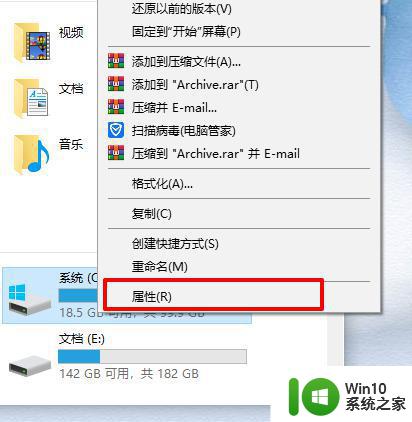
2、在弹出的驱动器属性窗口中依次点击“工具”-“检查”。检查功能将会检查驱动器中的文件系统错误。
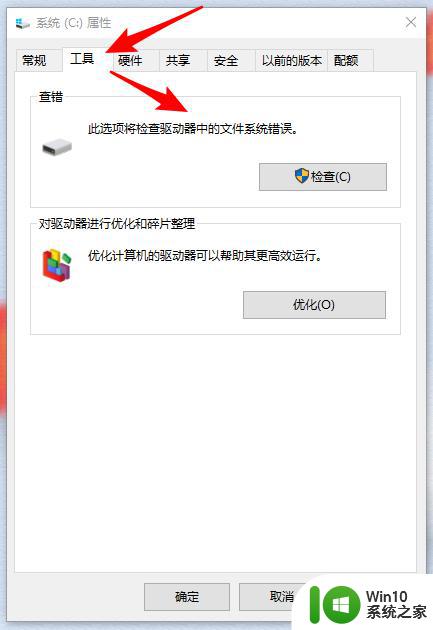
3、并选择“扫描驱动器”。
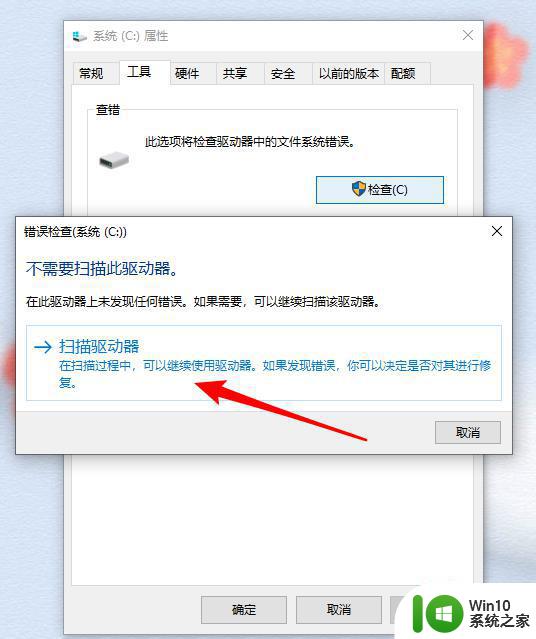
4、现在已经开始扫描,扫描时间会因磁盘容量及扫描选项的不同而有所差异,我们耐心等待扫描结束。
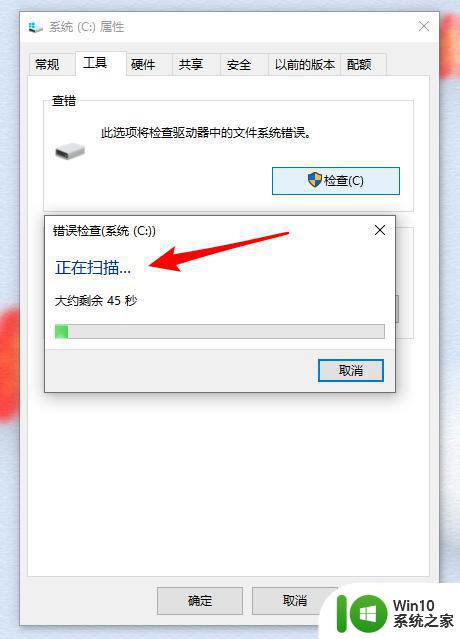
5、直到弹出一个窗口提示扫描驱动器成功。如果某个驱动器存在错误,那么窗口会有提示,并给出运行扫描修复工具的链接。
解决方法二:退回以前的系统
1、搜索“windows更新设置”,将其打开。
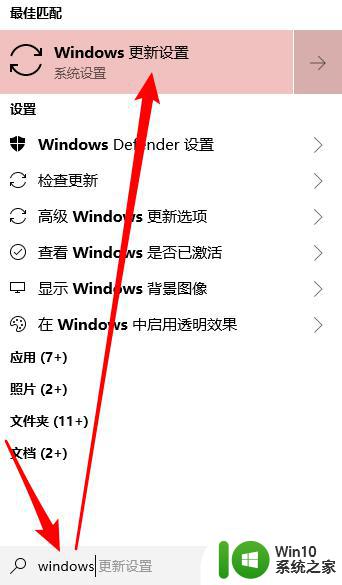
2、选择“恢复”,点击“开始”。
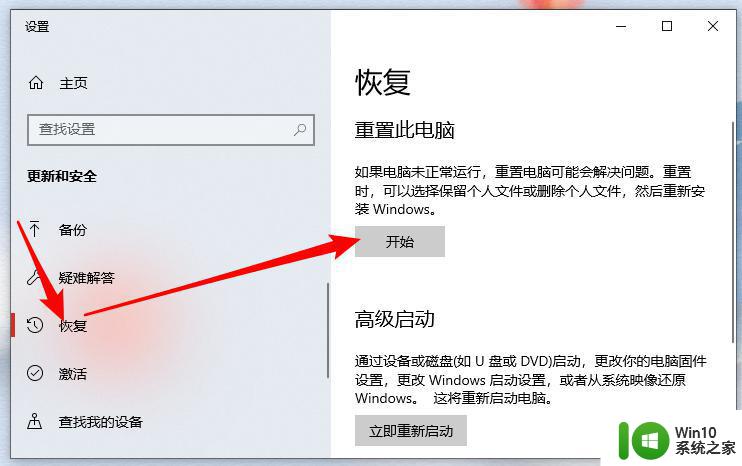
3、接下来等待电脑重启后退回以前的系统即可。
电脑重装Win10后打开软件很卡的原因有很多,找出故障原因后,然后对症就可以解决的问题。
电脑重装Win10后打开软件很卡两种解决方法 电脑重装Win10后打开软件很卡什么原因相关教程
- 电脑安装WINRAR解压缩软件却打不开ZIP文件的解决方法 电脑安装WINRAR解压缩软件后无法打开ZIP文件的原因
- Win10重装win7系统后打开中文软件乱码怎么办 如何解决Win10重装win7系统后打开软件出现乱码的问题
- win7电脑安装字体后打开软件却找不到相应字体的解决方法 win7电脑安装字体后打开软件却找不到相应字体怎么办
- win10运行安装文件 卡 Win10重装系统后变得很慢怎么办
- 电脑重装系统后硬件驱动丢失的解决方法 电脑重装系统后硬件驱动丢失的原因和解决方法
- 电脑重装win7系统后卡顿严重怎么办 电脑重装win7系统后开机卡顿怎么解决
- 重做win101079系统后有些exe打开没反应如何解决 重装Win10系统后部分软件无法正常打开如何处理
- 解决win7系统重装后很卡的办法 win7系统重装后卡顿怎么解决
- win10刚安装完太卡 重装win10系统后电脑变得卡顿怎么解决
- 为什么新买的电脑win11系统安装设计类软件很慢 win11升级后电脑变卡怎么办
- Win10安装软件后会被系统自动删除的解决方法 Win10安装软件后自动删除的原因是什么
- 重装win7卡在booting windows很长时间解决方法 win7系统重装后长时间卡在booting windows怎么办
- w8u盘启动盘制作工具使用方法 w8u盘启动盘制作工具下载
- 联想S3040一体机怎么一键u盘装系统win7 联想S3040一体机如何使用一键U盘安装Windows 7系统
- windows10安装程序启动安装程序时出现问题怎么办 Windows10安装程序启动后闪退怎么解决
- 重装win7系统出现bootingwindows如何修复 win7系统重装后出现booting windows无法修复
系统安装教程推荐
- 1 重装win7系统出现bootingwindows如何修复 win7系统重装后出现booting windows无法修复
- 2 win10安装失败.net framework 2.0报错0x800f081f解决方法 Win10安装.NET Framework 2.0遇到0x800f081f错误怎么办
- 3 重装系统后win10蓝牙无法添加设备怎么解决 重装系统后win10蓝牙无法搜索设备怎么解决
- 4 u教授制作u盘启动盘软件使用方法 u盘启动盘制作步骤详解
- 5 台式电脑怎么用u盘装xp系统 台式电脑如何使用U盘安装Windows XP系统
- 6 win7系统u盘未能成功安装设备驱动程序的具体处理办法 Win7系统u盘设备驱动安装失败解决方法
- 7 重装win10后右下角小喇叭出现红叉而且没声音如何解决 重装win10后小喇叭出现红叉无声音怎么办
- 8 win10安装程序正在获取更新要多久?怎么解决 Win10更新程序下载速度慢怎么办
- 9 如何在win7系统重装系统里植入usb3.0驱动程序 win7系统usb3.0驱动程序下载安装方法
- 10 u盘制作启动盘后提示未格式化怎么回事 U盘制作启动盘未格式化解决方法
win10系统推荐
- 1 电脑公司ghost win10 64位专业免激活版v2023.12
- 2 番茄家园ghost win10 32位旗舰破解版v2023.12
- 3 索尼笔记本ghost win10 64位原版正式版v2023.12
- 4 系统之家ghost win10 64位u盘家庭版v2023.12
- 5 电脑公司ghost win10 64位官方破解版v2023.12
- 6 系统之家windows10 64位原版安装版v2023.12
- 7 深度技术ghost win10 64位极速稳定版v2023.12
- 8 雨林木风ghost win10 64位专业旗舰版v2023.12
- 9 电脑公司ghost win10 32位正式装机版v2023.12
- 10 系统之家ghost win10 64位专业版原版下载v2023.12